- Empezar
- 2. Preparar su organización
- Estructure su organización (parte 2)
Estructure su organización (parte 2)
Aprenda cómo configurar sus grupos y sitios en SafetyCulture a través de la aplicación web.Le recomendamos crear grupos, subir sitios, asignar permisos y luego añadir usuarios para obtener la mejor experiencia.
Este enfoque le ayudará a visualizar mejor la estructura general de su organización, determinar cómo agrupar a sus usuarios como corresponda, elegir áreas o proyectos que pueda usar como sitios y delimitar qué permisos son apropiados para todos.
Ajustes del sitio
Una forma de tener la propiedad sobre su organización, proyectos, flujos de trabajo e incluso la estructura del equipo es mediante la selección del sitio y los ajustes de visibilidad del usuario, que puede configurar en la aplicación web.
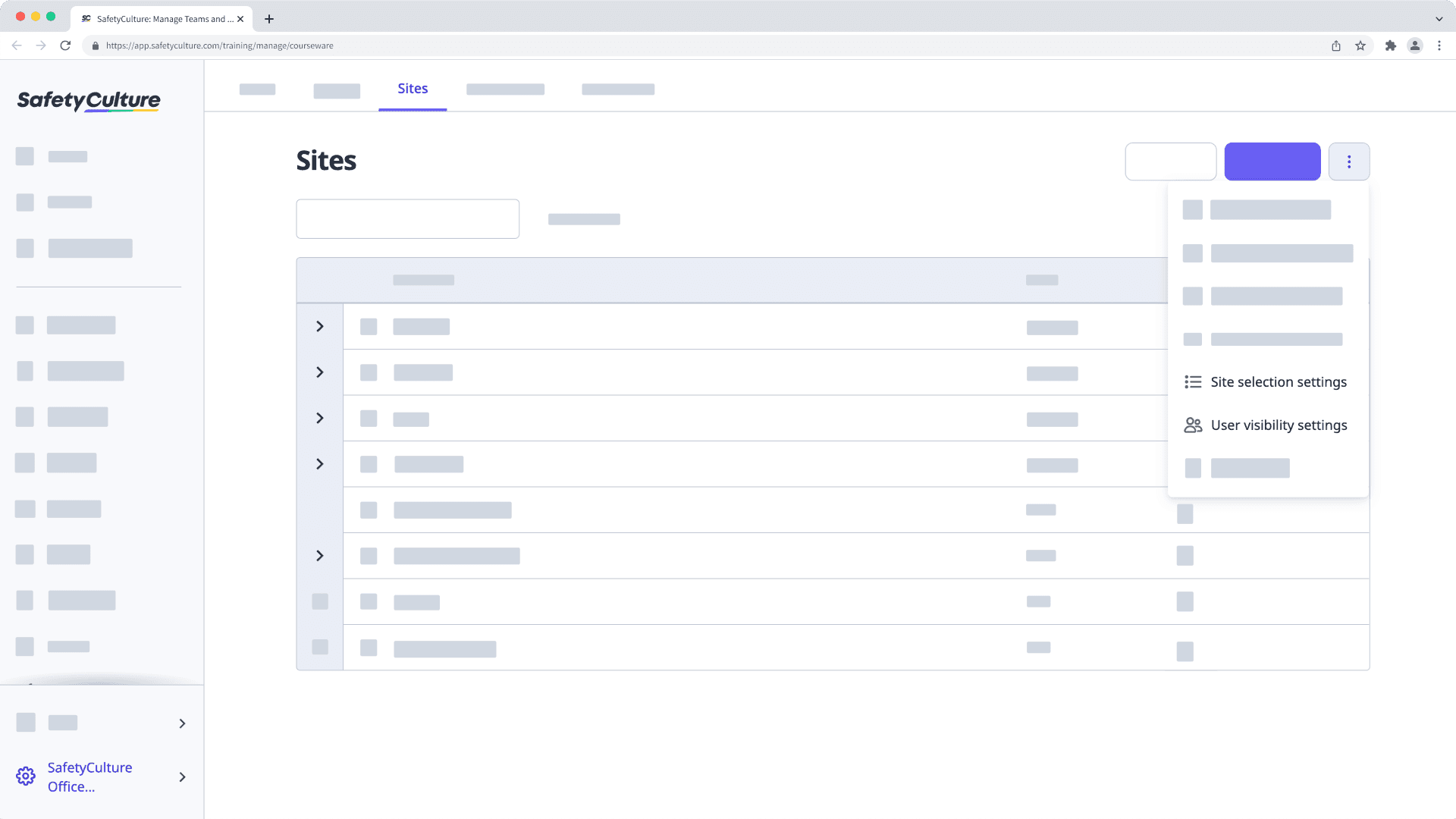
¿Qué son los ajustes de selección de sitios?
Los ajustes de selección de sitios controlan qué sitios están disponibles para sus usuarios al seleccionarlos en inspecciones, programas, acciones o contratiempos, y al filtrar. Según los ajustes, cada usuario verá todos los sitios de su organización o solo aquellos de los que sea miembro al seleccionar y filtrar en funciones como Inspecciones, Acciones, Contratiempos, Programas, Activos, Estadísticas y más.
Configurar la configuración de selección del sitio
Haga clic en el nombre de su organización en la esquina inferior izquierda de la página y seleccione Sitios.
Haga clic en
en la parte superior derecha de la página y seleccione
.
En la ventana emergente, configure como corresponda:
La opción Los usuarios pueden seleccionar entre todos los sitios permite a los usuarios ver y seleccionar entre todos los sitios.
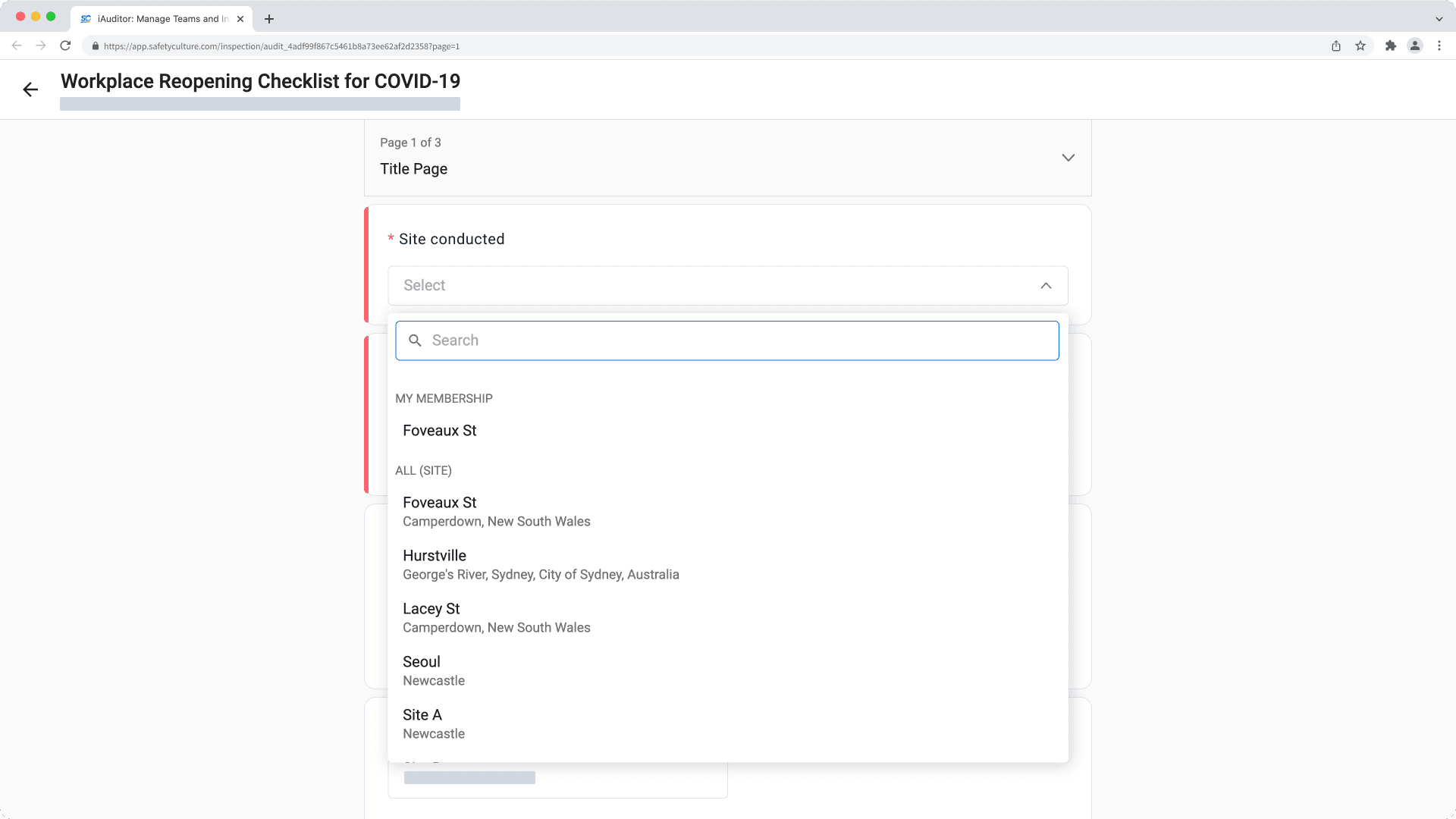
La opción Los usuarios solo pueden seleccionar los sitios de los que son miembros solo permite a los usuarios ver y seleccionar los sitios a los que se han añadido. Tenga en cuenta que los usuarios que no sean miembros de ningún sitio solo podrán seleccionar "Mi sitio no aparece aquí".
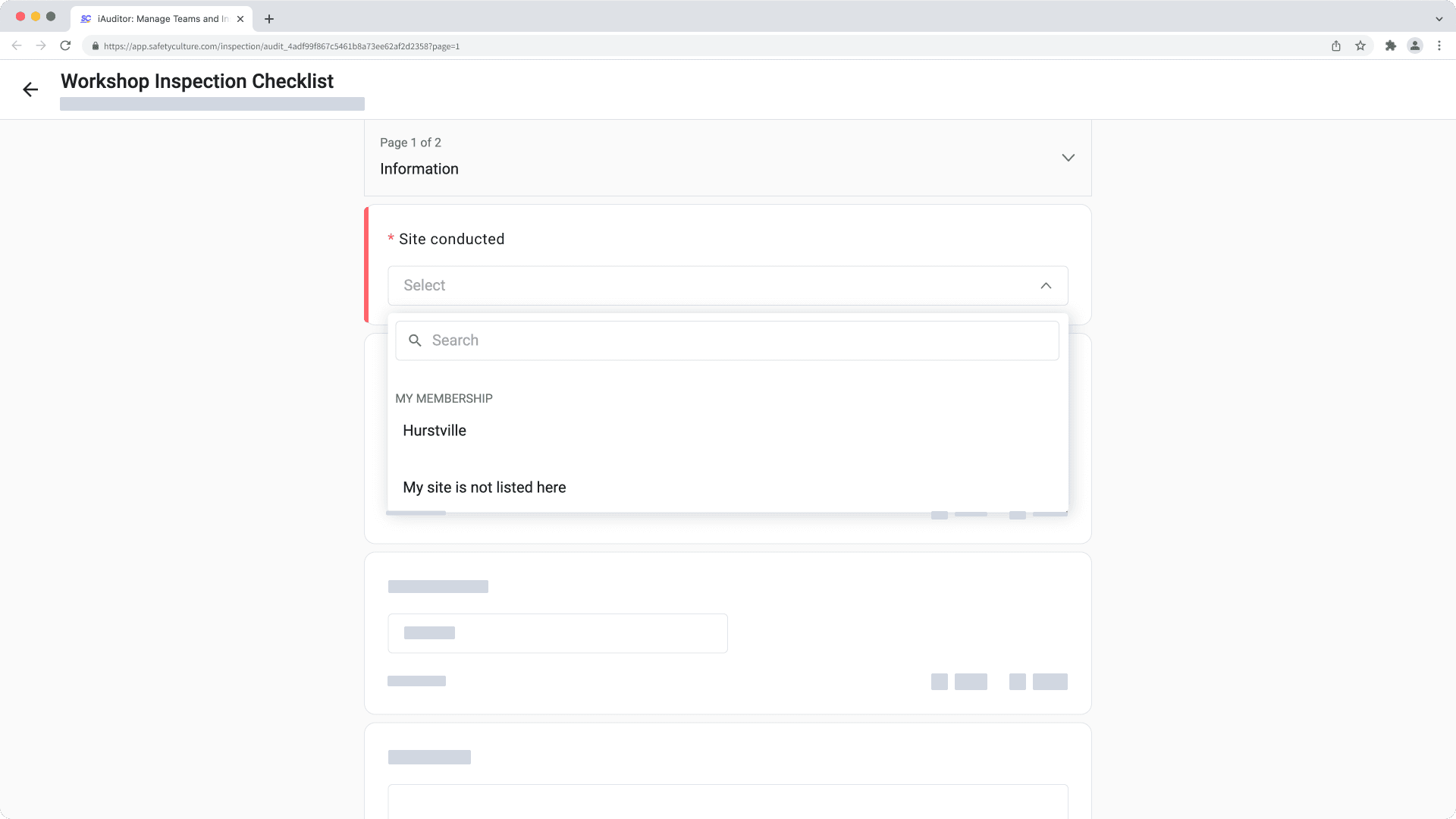
Haga clic en Guardar y aplicar.
¿Qué son los ajustes de visibilidad del usuario?
Los ajustes de visibilidad de usuarios le ayudan a simplificar la colaboración y a proteger la privacidad de su equipo. Al limitar la visibilidad entre usuarios según su afiliación a sitios y grupos, su equipo solo ve lo que es relevante para ellos, ya sea que estén asignando acciones, filtrando resultados o colaborando en la plataforma.
Por ejemplo, un usuario que asigne acciones solo verá a otros usuarios del mismo sitio o solo a los grupos a los que pertenece, lo que ayuda a evitar interferencias y a mantener el foco de atención.

Configurar los ajustes de visibilidad del usuario
Haga clic en el nombre de su organización en la esquina inferior izquierda de la página y seleccione Usuarios.
Haga clic en
en la parte superior derecha de la página y seleccione
.
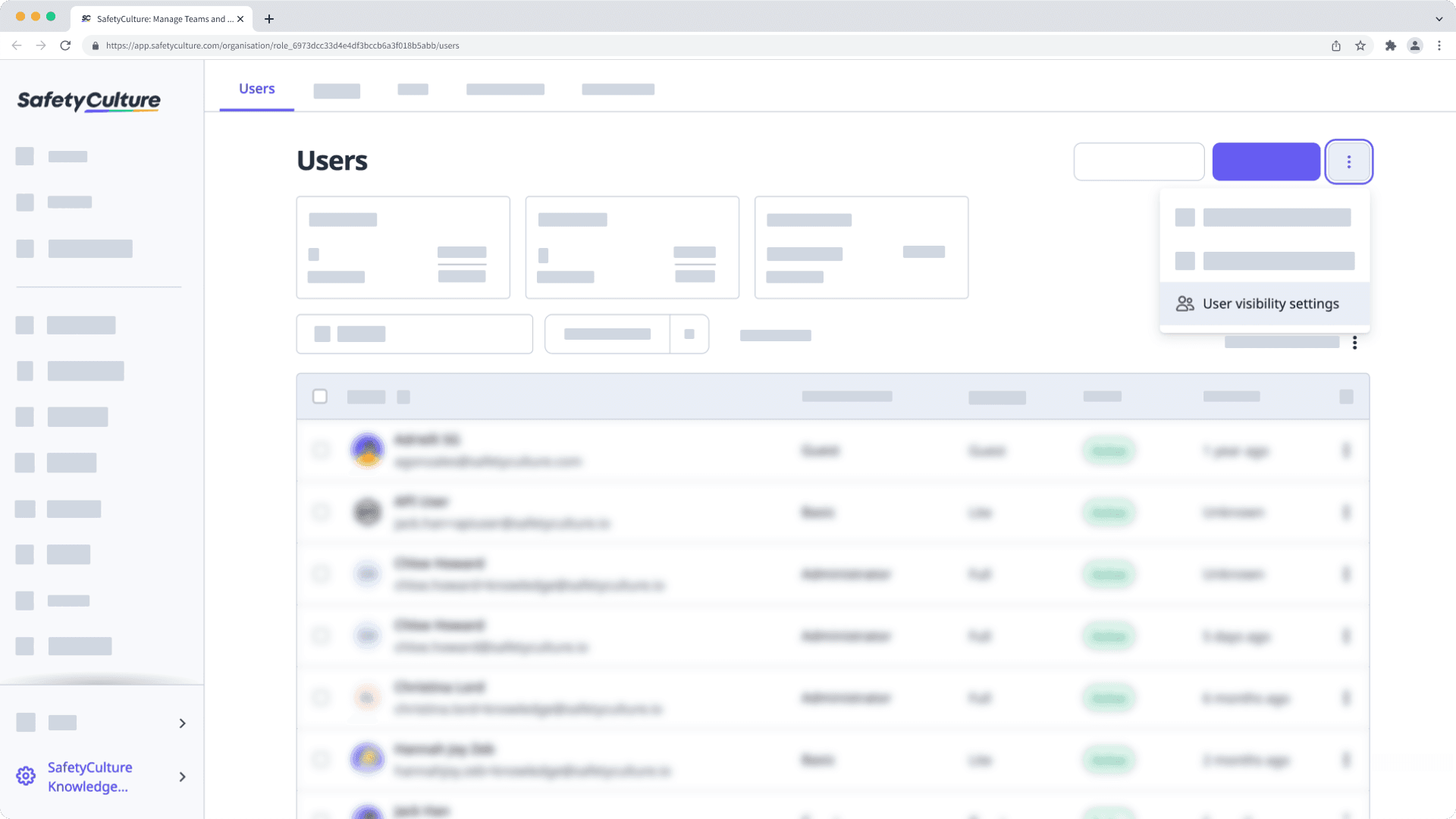
En la ventana emergente, elija qué configuración desea aplicar para su organización:
Los usuarios pueden ver a todos los miembros de la organización: todos pueden ver y seleccionar a todos los usuarios y grupos de la organización.
Los usuarios solo pueden ver a los miembros de sus sitios y seleccionar los grupos a los que pertenecen: los usuarios pueden ver y seleccionar a miembros de los mismos sitios o de una lista de grupos de los que forman parte.
Los usuarios solo pueden ver a los miembros de sus sitios: los usuarios pueden ver y seleccionar a los miembros de los mismos sitios.
Haga clic en Guardar y aplicar.
← Artículo anterior: Estructure su organización (Parte 1) | Próximo artículo: Gestione sus usuarios (Parte 1) →
¿Esta página le fue de ayuda?
Gracias por hacérnoslo saber.